微电销系统使用手册doc.docx
《微电销系统使用手册doc.docx》由会员分享,可在线阅读,更多相关《微电销系统使用手册doc.docx(41页珍藏版)》请在冰豆网上搜索。
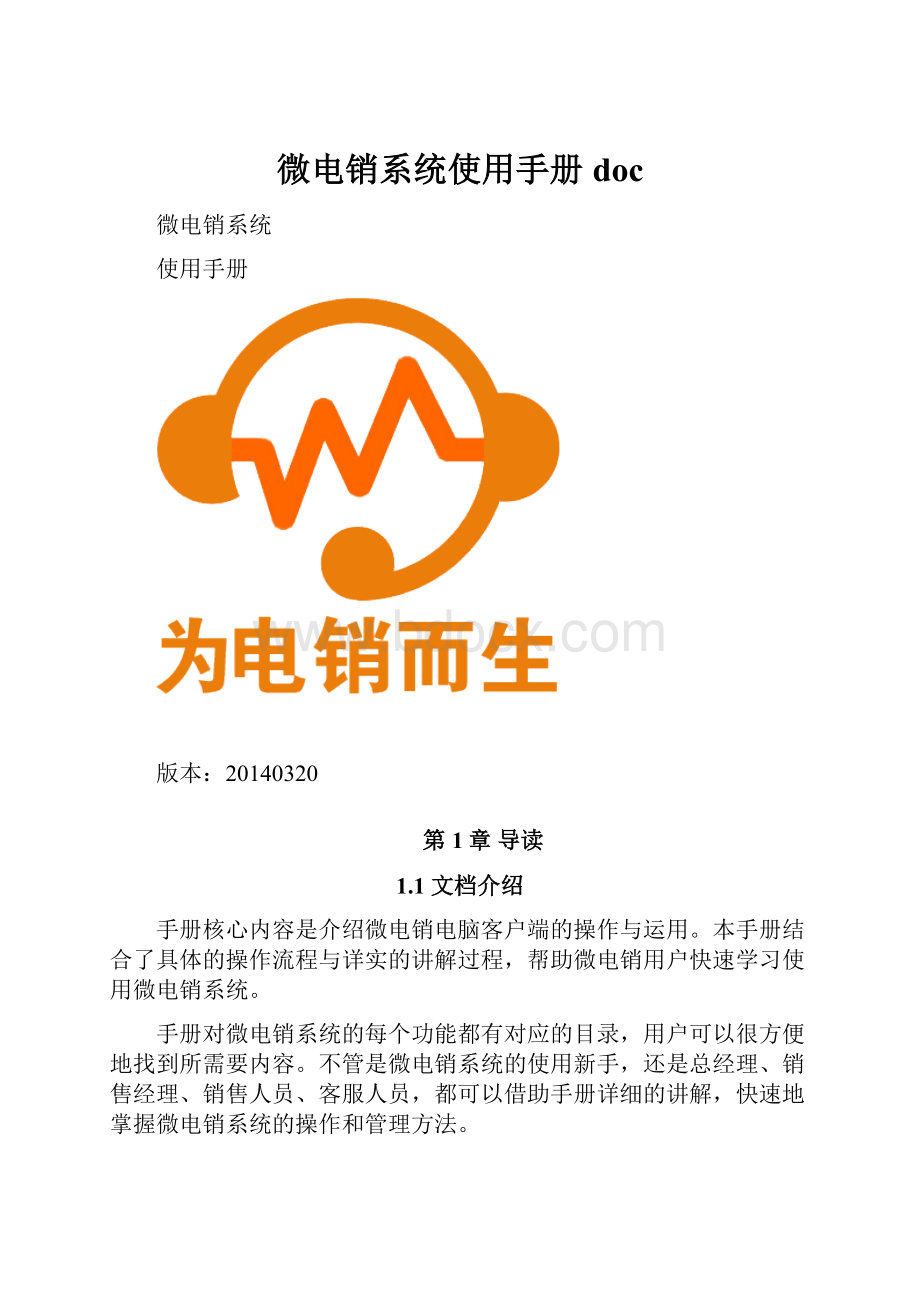
微电销系统使用手册doc
微电销系统
使用手册
版本:
20140320
第1章导读
1.1文档介绍
手册核心内容是介绍微电销电脑客户端的操作与运用。
本手册结合了具体的操作流程与详实的讲解过程,帮助微电销用户快速学习使用微电销系统。
手册对微电销系统的每个功能都有对应的目录,用户可以很方便地找到所需要内容。
不管是微电销系统的使用新手,还是总经理、销售经理、销售人员、客服人员,都可以借助手册详细的讲解,快速地掌握微电销系统的操作和管理方法。
1.2文档约定
为更明确地表达出具体的意义,在不引起混淆的情况下,采用下面的约定来规范文字上的表达。
所以请使用此手册的阅读者务必熟悉下面的约定。
<顶部主导航区>:
<>括起来的表示顶部的主菜单,例如<工作台>。
[二级菜单]:
[]括起来的表示左侧的菜单或链接名称,例如[客户]。
【按钮名称】:
【】括起来的表示要点击的按钮,例如【保存】。
→:
对菜单进行操作的流程指示,例如“点击[工作台]→[客户]”。
“引用”:
通过引用符号引用起来的表示引用某个词或者操作命令。
参数:
通过此颜色表示界面中需要设置的参数说明。
技巧:
操作建议或功能使用小窍门。
警告:
部分可能需要有技术背景的专业人员才能操作,错误的操作可能引发故障。
温馨提示:
表示操作过程中需要注意的事项以及可能遇到的问题。
第2章系统入门
2.1基本概念
客户资料:
客户资料是微电销系统的核心,所有的功能都是围绕客户资料来展开,知道客户的任何一项资料,都可以把他保存到微电销系统里,成为一条客户记录。
用户:
微电销系统的每一个使用者都是一个用户,每个用户都有自己的用户名和密码,微电销系统里的创建人和负责人就是对应用户的用户名。
菜单:
删除后的内容存放位置,如需还原,可直接进回收站找回。
记录和字段:
我们把Excel表中的每一行叫做一个“记录”,每一列叫做一个“字段”,在微电销系统里,每一条客户信息,我们称之为一个客户记录,客户记录的每一项内容,我们称为为一个字段,比如“客户名称”是一个字段,“电话”是一个字段。
2.2微电销系统界面说明
2.2.1登录界面
安装微电销电脑客户端后桌面上会有以下图标:
图1微电销桌面快捷方式图标
也可以通过开始“菜单”—“程序”—‘微电销“来打开微电销电脑客户端。
微电销登录界面展示如下:
图2微电销登录界面
按顺序输入正确的公司名,用户名和密码,点击【登录】,就可以进入微电销系统。
对于每一个系统用户均会分配相应的用户名及密码,并且不同的用户名角色不同,可以是超级管理员、销售经理、销售员等。
不同角色在后台操作权限不同。
接下来的操作都是以超级管理员的角色登录系统,可以更加明确地介绍每一个功能的使用。
2.2.2微电销系统界面
超级管理员正确登录系统后,自动打开<顶部主导航区>的[工作台]菜单,打开移动版服务端统一管理平台。
界面主要分为四个大区域,包括顶部主菜单区、左侧菜单区、外呼排行榜、主操作区、右下角提醒弹窗。
如下图所示:
图3系统界面
2.2.3顶部主菜单区
微电销系统界面顶部主菜单区列出了当前主菜单,如下图:
图4顶部主菜单区
双击当前主菜单右上方的
按钮,可即时刷新。
不同权限的用户,主菜单内容有可能不一样。
2.2.4左侧菜单区
微电销系统界面左侧菜单区列出了当前子菜单,如下图:
图5左侧菜单
2.2.5主操作区
主操作区是核心工作区域,所有操作均发生在这个区域内。
图6主操作区示例
2.2.6外呼排行榜
外呼排行榜显示当日呼叫时长前10名及当前用户的呼叫时长和排名。
点击排行榜下方的【外呼】按钮,会打开拨号对话框,点击【挂断】按钮,会结束当前通话。
图7外呼排行榜
2.2.7右下角提醒弹窗
当安装并登录微电销手机客户端的手机有新的电话或者短信进来时,右下角会自动弹出提醒窗口,提示您进行操作。
有到期需要执行的任务或日程安排时,也会在此弹窗提醒。
图8提醒弹窗
第3章控制面板
此章普通用户可以不看,建议管理人员认真学习一下。
控制面板可以初始化微电销系统,例如创建微电销系统用户,角色,组织,管理企业的详细信息,共享规则,字段权限,自定义字段,编辑各个模块的下拉框选项等等
点击[控制面板]主菜单,打开<控制面板界面>。
温馨提示:
无论在控制面板里做任何改动后,都需要手动点击一下<控制面板>→[清除缓存]菜单清理一下缓存,这样修改才会生效。
3.1用户管理
依次点击<控制面板>→[系统用户]菜单,打开<系统用户管理界面>。
3.1.1添加用户
在<系统用户管理界面>,点击【新增用户】按钮,打开新增用户界面。
图9用户列表
图10新增用户
用户名:
用户的登录名,中英文均可。
管理员:
选择此项后,用户有微电销系统的所有权限,能查看、修改、删除所有资料,不再受角色权限的控制。
角色:
点击右侧的+,弹出角色选择对话框,点击相应的角色名即可选择,默认的角色和相应的权限,我们已经设置好了,系统管理员也可以自己修改角色对应的权限,修改角色权限后,此角色对应用户的权限也自行修改过了。
部门:
请选择对应的部门,以方便后续使用。
每日外呼分钟数:
设置用户的任务量,方便用户查看当日的任务完成情况。
每日外呼电话数:
设置用户的任务量,方便用户查看当日的任务完成情况。
填写完毕后,点击【保存】按钮,保存用户资料。
3.1.2编辑用户
在<系统用户管理界面>,点击用户名右侧的[修改]按钮,即能打开修改用户界面。
3.1.3删除用户
在<系统用户管理界面>,点击用户名右侧的[删除]按钮,即能删除该用户。
温馨提示:
删除用户后,该用户在系统里录入或分配的数据不会丢失,点击[删除]按钮后,会提示你把该用户的数据转移给另外一个用户。
如果该用户的工作有新人接手,可以直接修改用户名和姓名,不必删除。
如果该员工离职后,该员工的用户资料需要交回,可在删除该帐号时,将他的数据转移给销售经理或者管理员,然后再另行分配。
3.1.4修改密码
在<系统用户管理界面>,点击需要修改密码的用户名,打开用户资料界面,点击【修改密码】按钮,在弹出的界面中输入新的密码。
图11修改密码对话框
温馨提示:
超级管理员可以修改任何用户的密码,普通用户也可以登录后在首页修改自己的密码。
3.1.5用户续费
在<系统用户管理界面>,点击用户名右侧的[续费]按钮,即能给该用户续费。
图11用户续费
也可以选中多个用户,然后点击【批量续费】按钮,一次给多个用户续费。
图13确认续费
点击[立即结算]按钮,即可进行续费。
温馨提示:
新建立的用户,必须先续费才能使用,新用户第一次续费的时候,可以选择续费一周或两周,对于处于试用期的员工,您可以给他开设新用户,然后根据情况,选择一个短期的续费时长,为您节省费用。
3.2用户的角色、权限、部门设置
3.2.1角色、权限和部门的作用和关系
1)操作权限
●用户(员工)的操作权限由其角色决定
●角色的操作权限包括:
查看、编辑、新增、删除、导入、导出、打印等操作
●系统管理员能够对角色的操作权限进行控制
●可在角色的详细信息页面,编辑操作权限
2)数据权限
●用户(员工)能够看到自己负责的数据
●上级能够看到下级用户负责的数据
●同级用户的数据默认情况下彼此隔离
●通过“部门”能够实现同级用户数据共享
图14控制面板
角色就是在公司中的职务,比如总经理,销售部门经理,销售员,客服,财务等,在一个公司里,不同的职务负责不同的工作内容,有不同的权限,比如销售员不能看到财务方面的内容,在微电销系统中给销售员只分配与销售相关的权限,如果有20个销售员用户,我们无需设置20次相同的权限,只需在角色里增加一个“销售员”角色,然后在权限里设置销售员的权限,在添加修改销售员类用户时选择“销售员”角色,就能设置此用户的权限。
对于部门,我们知道每一个相同职务(角色)的人一定处于同一个部门,所以我们就应该把实际中的组织也考虑进去,让每一角色都属于一个部门,这样的思想就形成了软件中的用户,角色和部门。
创建新用户时,能够指定用户的上下级关系,上级用户能够看到下级用户的所有数据,同级用户的数据彼此隔离,但可以通过部门功能实现同级数据共享。
3.2.2设置角色权限
设置角色:
设置角色
您可以通过下面的方式创建角色:
图15角色权限
修改角色的权限:
权限定义了对系统各个模块访问的编辑删除权限,为使用户更好更安全的使用系统,需要首先设定各种权限,然后为定义角色职位,并为角色职位赋予权限定义的各种权限,然后创建系统用户,选择该用户的角色职位时,则该用户继承了角色职位所享受的访问系统模块的编辑删除,导入导出等等的权限,更为强大的是可以设定角色对某些字段的读写权限。
您可以点击角色后对应的【编辑权限】按钮编辑角色的权限:
图16权限设置
如果取消某个模块的某个字段的显示控制,则继承该权限的用户在前台模块中将无法读写查看该字段。
3.3修改字段
此功能需要有一定计算机基础,并对微电销系统比较熟悉的人员才能操作,请勿胡乱修改,如有必要,可联系我们的技术支持人员协助修改。
3.3.1修改字段下拉框的值
什么是下拉框:
下图中红线框选的都是下拉框,点击后可以选择一个值,无需手动填写。
图17下拉框
下拉框的选项值可以在控制面板里自行修改。
点击<控制面板>—【下拉框选项】,打开下拉框选项界面,先选择要修改的功能模块,默认模块是”客户”,然后点击需要修改的下拉框名称后边的【编辑】按钮,在弹出的对话框中,输入新的下拉选择值。
图18修改下拉框选择
3.3.2修改字段的显示隐藏
每个公司的业务大多不一样,需要的字段可能也不一样,字段的排列和布局也会不同,所以需要设定一下每个模块的版面布局和字段设定,屏蔽一些自己公司不需要的字段,添加一些自定义字段等等。
点击<控制面板>—【显示/隐藏字段】,打开设置界面后,选择相应的模块,这里显示每个模块对应的字段,勾选的表示显示,未勾选的表示隐藏。
图19字段显示
3.3.3增加字段
点击<控制面板>—【自定义字段】,打开设置界面后,选择相应的模块,然后点击【新增自定义字段】按钮。
可以添加字段,需要根据需要选择字段的类型,常用的有文本,日期、下拉框等,然后填写标签名称和字段的长度。
点击【保存】按钮就完成了一个字段的添加。
图20自定义字段
3.3.4修改字段的顺序
点击<控制面板>—【页面布局】,打开设置界面后,选择相应的模块,然后字段名后变的编辑按钮,弹出编辑对话框,可以进行相应设置。
如只需要调整字段的排列顺序,可以直接拖动字段名到相应位置。
图21页面布局
温馨提示:
在<控制面板>里做完修改后,请记得点击【清除缓存】,控制面板里更多的功能操作,一般情况下您无需使用,有什么需要修改的,请联系我们的售后技术支持。
3.4回收站
在常用的Windows系统中有个回收站功能,我们删除的文件并不是直接删除掉,而是放到了回收站了,当我们发现删错了,可以在回收站中找回已删除的文件,只有在回收站中删除了该文件或清空回收站后,文件才会被彻底删除。
在微电销系统中也有一个回收站功能,作用和用法与Windows系统中的回收站一样。
更重要的是这个功能只有管理员才能用,当某个用户不小心或故意删除微电销系统中的信息时,管理员可以在回收站中恢复被删除的数据。
通过<控制面板>—【回收站】可以快速恢复删除的记录。
图22回收站
选择需要还原的记录,然后点击还原按钮,此记录即可还原到原负责人名下。
3.5创建/修改数据分类
打开<工作台>—【客户】,在客户列表页顶部显示的就是数据分类。
通过自定义数据分类功能,您能够定制个性化的客户信息查看方式,如最近修改的客户、最近新增的客户、销售额超过某一数字的客户。
图23数据分类
在客户列表页面中,单击“视图操作”的“创建视图”链接,打开自定义视图对话框输入自定义视图的主题,你可以设置自定义视图作为默认的列表视图选择在视图中要显示的列在详细条件部分,指定过滤条件单击保存,自定义视图就会在视图标签中显示。
图24新增数据分类
图25数据分类条件
如果现有的数据分类条件不能满足您的要求,或者您不知道如何调整,请联系我们我们的售后技术支持协助解决。
第4章客户管理
客户可以是一个组织,例如一个公司或者公司里的一个部门,也可以是一个自然人,他们是您的组织准备发展或者正在和他们发生业务关系的对象。
在客户记录中,您可以存储客户信息,包括地址,员工数量,收入,费用,及其他详细信息。
在销售完成之前,您可以将一个客户与联系人、联系记录、销售机会建立关联,您的组织在售后给客户提供售后服务的时候,您也可以把客户和特定案例关联。
4.1客户管理
依次点击<控制面板>→[系统用户]菜单,打开<系统用户管理界面>。
4.1.1录入客户资料
在<客户管理界面>,点击【创建】按钮,打开新增客户界面。
图26录入客户资料
4.1.2批量导入客户资料
在<客户管理界面>,点击【导入】按钮,打开导入客户界面,此权限可以管理员独有,也可以开放给普通员工。
第一步:
选择要导入的excel文件,文件扩展名必须为.xls,否则无法导入,如果导入的excel文件第一行是标题,请选择【有标题】,这样第一行标题栏不会被导入到系统中。
温馨提示:
导入的excel文件需要清理掉格式,详细操作请看相应的视频教程。
图27导入数据
第二步:
选择每一列对应的字段名,然后点击【现在导入】按钮。
图28选择字段
第三步:
点击【现在导入】按钮后,会进入一个正在载入的界面,稍等片刻,会提示导入进度,全部导入完毕后,会显示以下导入结果。
图29导入结果
温馨提醒:
一般情况下,1万条数据会在1分钟内处理完毕,如超过3分钟仍未处理完毕,说明数据格式有问题,请重新整理数据后再次导入。
图30这是刚导入进去的500条客户资料
4.1.3查看客户资料详细内容
在<客户管理界面>,点击客户名称,打开客户详细信息界面。
图31详细资料
点击电话号码旁边的【电话】按钮会自动拨打该号码,点击【手机】按钮会进入发送短信界面。
客户资料右侧是相关操作链接。
客户资料下方,有该客户的相关记录,如通话记录,联系记录等。
图32相关数据
4.1.4按数据分类查看客户
在<客户管理界面>,,客户列表上方就是数据分类标签,默认的标签是所有,显示的是所有客户,当前标签的字体是加粗的并且有下划线,如下图中绿色框内的内容,点击任何一个标签,即可切换数据分类。
图33数据分类
客户分类是按客户状态、通话结果或最后修改客户资料的时间等进行分类的,如果给一个客户的状态选择为有意向。
那么点击【有意向】分类,该客户就自动显示到到此分类下了。
图34客户状态
图35数据分类
4.1.5查找客户
在<客户管理界面>,点击【查找】按钮,打开查找客户界面。
图36查找
我们可以按客户名称、电话、手机等信息进行查找。
注意查找的时候,要看当前的数据分类是什么。
4.1.6按用户角色查看客户
在<客户管理界面>,默认显示的是【我的客户】,如果是管理人员,可以查看某个下属的客户,也可以查看所有下属的客户。
图37产科范围
4.1.7批量操作客户
在<客户管理界面>,可以批量修改、批量删除客户资料。
图38批量修改
选择需要修改的客户名前的复选框,然后点击相应的按钮,即可进行相应操作。
4.1.8查看客户统计
在<客户管理界面>,底部,有相应的客户统计图标标签。
图39数据统计
选择相应的标签,打开统计图标。
图40统计图表
点击报表数据,可以看到对应的数据是多少。
图41统计数据
4.2联系记录管理
依次点击<工作台>→[联系记录]菜单,打开<联系记录界面>。
联系记录是客户资料的一部分,一般情况下,我们不会单独查此记录,而是在客户详细资料界面查看或创建联系记录
4.2.1录入联系记录
在<客户管理界面>,点击客户名称,打开客户详细信息界面。
图42联系记录
右侧第一个就是【创建联系记录按钮】,点击后进入联系记录录入界面,录入后点击保存,又会回到该客户的详细信息界面。
图43联系记录内容
在该客户的详细信息下方,也会显示出此联系记录内容。
图44相关记录
4.3客户分配
在销帮CRM中,每个客户信息都有所属的负责人,通过更改客户的负责人,能够把客户指派给其他人负责。
●单个分配客户
单击“客户”-“客户”
单击要删除的客户后边的“编辑”链接,然后编辑客户的负责人。
●批量分配客户
单击“客户”-“客户”
在客户列表页面中,批量选择要分配的客户
单击“修改负责人”按钮,选择新的负责人,单击保存
图45修改负责人
4.4客户共享
在销帮CRM中,每个客户信息都有所属的部门信息,通过更改客户的所属部门,能够把客户共享给指定的部门。
单击“客户”-“客户”
在客户列表页面中,选择要共享的客户
单击“共享”按钮,选择新的部门,单击保存
图46共享客户
第5章客户任务设置
电话销售的特点是执行效率高,每个客户联系的时间较短,客户资料一般都是批量获取到的,销售人员需要在大量的客户资源里找到有意向的客户。
因此我们提供了一种销售人员被动式执行任务的功能,客户任务分配功能。
管理员可以批量为销售人员分配跟踪客户的任务,销售人员在指定的时间内联系客户,并填写联系记录,销售人员也可以领取任务和转移任务,销售人员可以在自己的任务列表中很清楚了解未处理、跟踪中、转入、已过期、已完成、转出和过期已完成的任务,销售人员在跟踪客户的时候在一个页面即可了解客户信息、跟踪往来记录和当前任务信息,在充分了解客户的情况下,为客户提供专业的个性化服务和产品。
管理人员也可以在任务计划页面中很清楚了解任务的分配情况和执行情况,便于为下一步的任务做出安排。
管理人员在分配任务时,可以平均分配任务,也可以按照客户原有的负责人自动归属,而且还可以不指定任何负责人,让销售人员主动领取,能力强的销售人员可以多领取任务,多劳多得,充分发挥每个销售人员的能力。
通过客户任务模块,可以帮助中小企业将公司的客户实现精细化管理,充分利用已有的客户资源,充分发挥销售人员的潜力,对客户进行个性化的跟踪服务。
5.1客户任务管理
依次点击<工作台>→[客户任务设置]菜单,打开<客户任务设置界面>。
5.1.1批量导入客户资料
此功能已经在第4章客户管理里讲过,先将需要分配出去的客户资料先导入到微电销系统里。
5.1.2批量导入客户资料
在<客户任务设置界面>,点击【创建】按钮,打开创建客户任务界面,此权限可以管理员独有,也可以开放给普通员工。
图47新增客户任务
主题:
主题请认真填写,这个主题将是此批客户联系客户后默认的联系记录主题。
日期:
只能在开始日期后才能申请此任务,结束日期后,此任务将无法再申请,如果任务没有做完,可以修改结束日期,然后再让相关用户去申请任务。
执行人:
点击后边的+进行选择,只有被选中的执行人才能申请此任务。
填写完毕后,点击保存按钮。
打开客户任务详情页面,在这里可以选择此次任务包含的客户资料了。
图48新增客户任务
点击右下角【选择客户】按钮,弹出选择客户对话框。
图49新增客户任务
数据分类:
可以在需要创建任务的当天导入客户资料,然后创建客户任务,在选择客户资料的时候,选择【今日新增客户】数据分类,列出来的就是今天新导入的数据,然后点击【全部选择】按钮,如果今日导入的客户资料较多,会比较慢,请稍等一下,导入完毕后,会自动刷新页面的。
也可以根据情况选择其它数据分类,然后点击全部选择导入。
图50新增客户任务
导入完毕后,会自动刷新当前页面,列出导入的客户资料列表。
5.2客户任务执行
依次点击<工作台>→[日常任务]菜单,打开<日常任务界面>。
5.2.1批量领取客户资料
点击【随机领取客户】按钮,领取客户资料,每次领取200个客户资料,这200个客户资料处理完毕后,可以再次领取,直到本次任务完成或结束。
图51领取任务
5.2.2日常任务列表
在<日程任务列表界面>,主要分为“未处理”、“1消息内需跟进”、“跟进中”、“已完成”这些项,每一项后边都有相应的数字,表示有多少条客户资料。
图52领取任务
未处理:
默认显示的是未处理客户资料,新申请到的客户资料都属于未处理状态。
1小时内需跟进:
跟进客户时,如果需要下次继续根据,可以填写下次跟进时间,在下次跟进时间到期前1小时内,会显示在此标签内。
跟进中:
所有需要再次跟进的客户,会显示在跟进中标签里。
已完成:
不需要继续跟进的,需要选择为“完成”状态现在在此标签里。
5.2.3日常任务处理
在【日常任务】列表中,点击一个需要根据的客户,打开客户资料页。
图53客户任务工作界面
在此客户资料页的下一部分,显示的是此客户之前的联系记录,通话记录和短信记录,方便我们快速了解之前和客户沟通的情况。
图54客户任务关联记录
客户资料页分成4部分,左侧是客户的资料,可以直接编辑,点击电话号码后的【呼叫】按钮,就可以自动呼叫此号码。
在通话过程中,也可以根据电话内容修改完善客户资料。
右侧第一部分是联系记录信息,默认的联系记录主题就是本次任务的主题,这个主题也可以修改,如果需要记录的联系信息较多,可以放到【内容】框,联系记录较少,可以直接写到【主题】里,覆盖掉原主题。
【通话结果】是本次通话是否接通的情况。
右侧第二部分是本次任务的完成情况,分成完成,跟进和转移,如果客户明确表示无意向,或者客户已经确定购买,我们可以将完成状态改成“完成”,如果需要再次跟进,请选择为“跟进”状态,并选择下次跟进时间。
然后点击【保存】按钮,保存此次修改。
右侧第三部分是快速保存按钮,分为接通和未接通,在电话销售过程中,有很多空号,错误,或者客户正忙,客户直接拒绝等情况,因为此次呼叫没得到客户的有效资料,无需修改客户资料,可以通过快速保存按钮,点击一个按钮,系统就自动修改客户的相关信息,然后保存并转到下一条客户资料,提高工作效率。
像空号,号码位数不对等情况,可以选择为号码错误,这种客户,下次就不会再被重新加到任务里。
停机、关机、拒接、开会中这些情况,系统会自动设置跟进中状态,并将跟进时间设为一天后。
第6章外呼控制台
任务模块是一种被动式的营销,我们还提供了一种主动式营销的功能【外呼控制台】。
6.1什么情况下会用到外呼控制台
1、当我们直接在【客户】列表中找到某个客户,点击号码外呼后,自动打开外呼控制台;
2、者我通过微电销系统的拨号键盘直接拨号,也会弹出外呼控制台;
有新来电,我们点击【接听】按钮后,也会弹出外呼控制台。
6.2外呼控制台功能
当来电或外呼后,自动打开了外呼控制台,如果此号码已经存在系统里,会自动弹出此号码对应的客户资料,如果没找到此号码对应的客户,会自动进入创建客户界面。
图55外呼控制台
此页面顶部显示的是客户信息,可以信息下方是联系记录信息,最下方显示的是之前的联系记录。
第7章通话详单
所有通过微电销手机客户